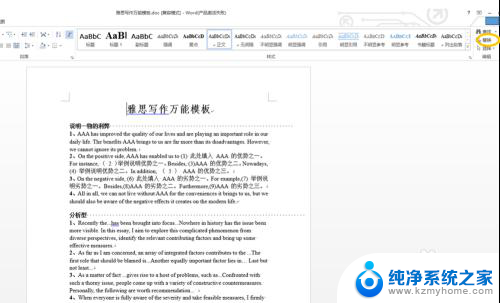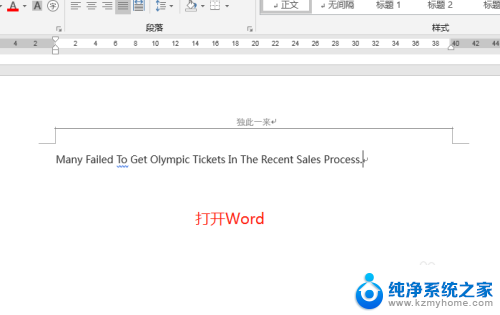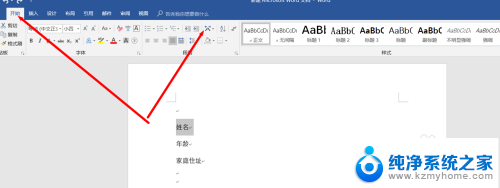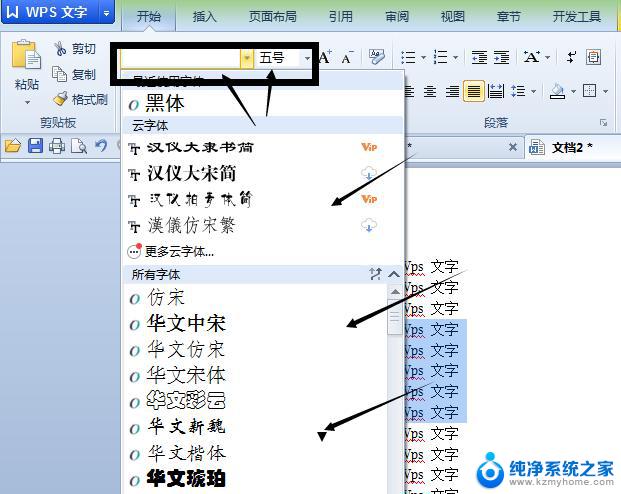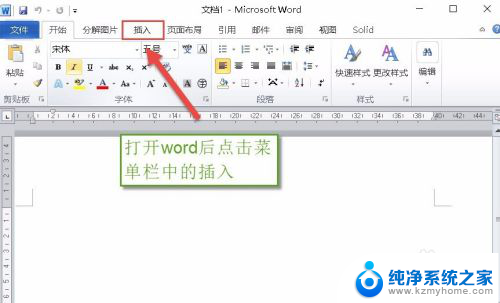word怎么改写切换 Word中插入文字的快捷方式
更新时间:2024-08-13 09:08:14作者:jiang
在使用Word时,经常需要插入文字或编辑文档内容,掌握一些快捷方式可以极大地提高工作效率,在Word中,插入文字的快捷方式有很多种,比如可以使用快捷键Ctrl+V来粘贴文本,或者通过Ctrl+X剪切文本。还可以使用快捷键Ctrl+Enter来插入分页符或者Ctrl+Shift+Enter来插入分节符。通过这些快捷方式,可以更加便捷地编辑和排版文档内容,让工作变得更加高效和流畅。
步骤如下:
1.首先打开Word文档,然后在文章上点击并出现光标。这时下方会有一个插入的按钮显示。
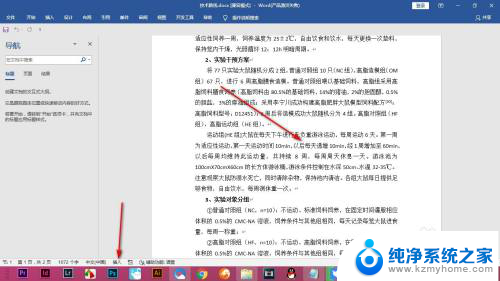
2.如果我们在插入的状态下录输入文字,就会将光标后的文字向后移动。
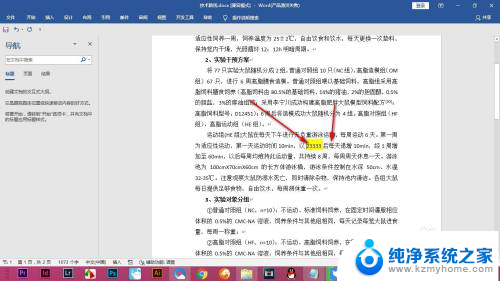
3.如果点击插入按钮就会切换为改写状态,这个时候输入文字就会覆盖掉后面的内容了。
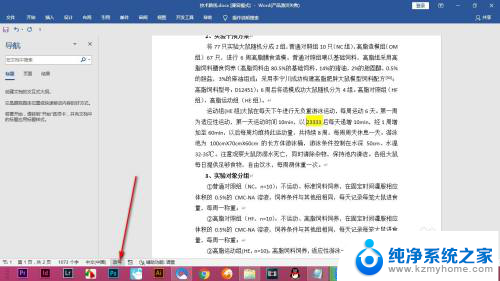
4.如果下方没有这个文字按钮的话,我们就在空白处右键。将改写的对勾勾选上。
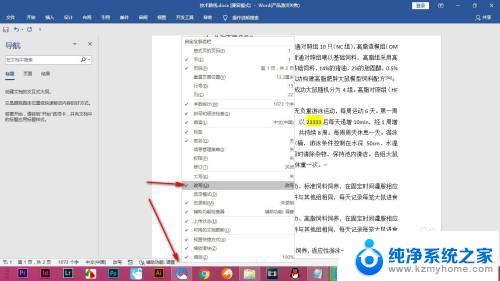
5.此外,也可以通过按键盘的insert键切换改写模式。
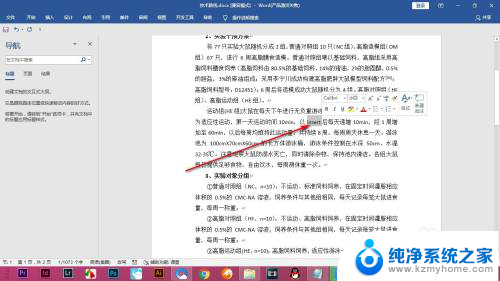
以上是如何改写和切换Word的全部内容,如果有任何不清楚的地方,用户可以参考小编提供的步骤进行操作,希望这对大家有所帮助。